windows 7 系统计算机管理里面没有本地用户和组及家庭版系统开启管理员账号
- 格式:docx
- 大小:255.59 KB
- 文档页数:5
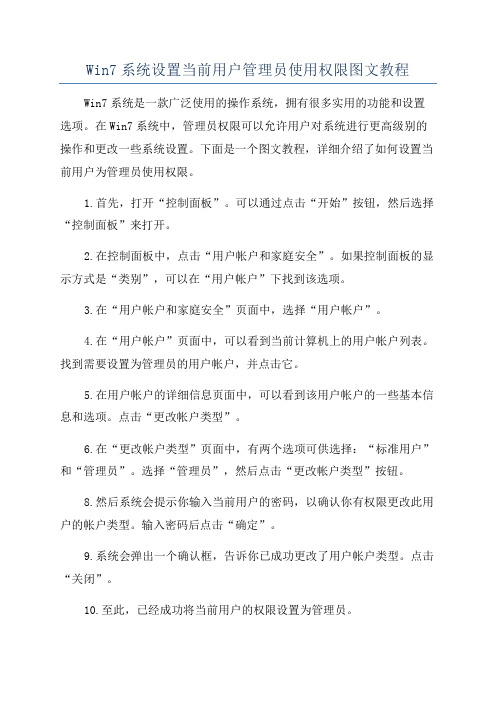
Win7系统设置当前用户管理员使用权限图文教程Win7系统是一款广泛使用的操作系统,拥有很多实用的功能和设置选项。
在Win7系统中,管理员权限可以允许用户对系统进行更高级别的操作和更改一些系统设置。
下面是一个图文教程,详细介绍了如何设置当前用户为管理员使用权限。
1.首先,打开“控制面板”。
可以通过点击“开始”按钮,然后选择“控制面板”来打开。
2.在控制面板中,点击“用户帐户和家庭安全”。
如果控制面板的显示方式是“类别”,可以在“用户帐户”下找到该选项。
3.在“用户帐户和家庭安全”页面中,选择“用户帐户”。
4.在“用户帐户”页面中,可以看到当前计算机上的用户帐户列表。
找到需要设置为管理员的用户帐户,并点击它。
5.在用户帐户的详细信息页面中,可以看到该用户帐户的一些基本信息和选项。
点击“更改帐户类型”。
6.在“更改帐户类型”页面中,有两个选项可供选择:“标准用户”和“管理员”。
选择“管理员”,然后点击“更改帐户类型”按钮。
8.然后系统会提示你输入当前用户的密码,以确认你有权限更改此用户的帐户类型。
输入密码后点击“确定”。
9.系统会弹出一个确认框,告诉你已成功更改了用户帐户类型。
点击“关闭”。
10.至此,已经成功将当前用户的权限设置为管理员。
通过以上步骤设置当前用户为管理员后,该用户将拥有更高级别的权限,可以进行一些系统设置和操作,如安装程序、更改系统设置等。
需要注意的是,设置当前用户为管理员权限需要有相应的权限和密码确认。
所以,如果你不是管理员或者没有相关权限,则无法进行此操作。
总结以上,本文通过详细的步骤图文教程,向用户介绍了如何在Win7系统中设置当前用户为管理员使用权限。
最后再次提醒用户合理使用管理员权限,以免对系统造成不必要的损害。

关于Windows7直接开启管理员的解决方法介绍新安装的Windows7不新建账号直接开启员的方法
在此我就告诉大家如何在不新建用户,只开启系统管理员“Administrator的情况下完成Windows7的安装。
好了,废话少说
当完成Windows7安装以后,你会看到新建用户对话框,此时按下键盘上的“Shift+F10,会弹出“CMD窗口。
在“CMD窗口中输入“lusrmgr.msc调出“本地用户和组窗口。
在左边选取“用户,然后在右边找到“Administrat or,双击翻开“Administrator的属性。
去除“账户已停用(B)前面的勾,然后确定。
然后在“CMD窗口里输入“shutdown /r /t 00回车,重启一次。
系统重启以后按下“Shift+F10,输入“taskmgr回车。
结束“设置Windows进程结束“msoobe也可,系统就会自动以“Administrator账号登陆。
PS:此方法当然会有些弊端,就是计算机名没有更改、名、一些平安设置等,当然这些都可以在系统里设置。

Win7家庭版(home)下Administrator账户如何开启管理员账户可能大家平常都没有去关注它,我们平常登录系统可能是用普通账户登录,但是这样一来很多权限都无法使用,如果需要用到管理员权限那该如何开启呢?方法一:导入注册表文件Step1 首先以系统默认帐号登录Windows 7家用版,如果没有可以去下载。
下载完毕将之解压到本地硬盘任意目录中,然后进入解压目录执行Administrator.reg,就会将信息添加到注册表中,随之会弹出提示框,询问你是否要将信息添加到系统注册表中,点一下“是”添加到注册表中即可。
Step2 接下来备份当前系统账号下的用户配置文件、电子邮件(包括帐号等)、Internet收藏夹等内容,在光驱中插入Windows 7安装光盘,打开“我的电脑”和光驱盘符,定位到其下的\support\migwiz目录,双击其中的migwiz.exe启动“Windows 轻松传送向导”,点击“下一步”,要你选择传送方式,有传送电缆、网络、硬盘或USB闪存这三种选择,选择“硬盘或USB闪存”,然后按提示操作即可备份成功生成.MIG 文件。
Step3 现在关机并重新开机,在尚未开启Windows滚动画面时按下F8,然后出现Windows安全模式选单,选择进入Windows 7安全模式,登陆桌面后,进入7admin.zip解压目录执行Administrator .bat,再重新开机回到桌面大功告成。
Step4 重新开机回到Windows后就能看到Administrator账号了,登入Administrator帐号,双击之前备份的.MIG文件,出现一个向导,按提示操作将原先账号的内容转移过来,最后再将旧账号删除,至此Windows 7家庭版Administrator账号开启成功。
方法二:使用CMD命令Step1 Win7家庭版中单击“开始/运行/regedit”定位至UHKEY_LOCAL_MACHINE\SOFTWARE\Microsoft\Windows NT\CurrentVersion\ Winlogon下,新建注册表项SpecialAccounts,在其下新建子项UserList,然后新建一个名为Administrator的DWORD(32位)值,将其数值改成“1”。

win7找不到Administrator账户怎么办
推荐文章
笔记本索不到自己的路由器该怎么办?热度:win7休眠后唤不醒怎么办?热度:浏览器设置找不到Edge选项怎么办热度:电脑搜索不到蓝牙耳机怎么办热度:win7系统无法保存打印机设置怎么办热度:
在windows 7 系统中居然没有Administrator管理员帐号了,也找不到Administrator在哪里,那么win7找不到Administrator账户怎么办呢?接下来大家跟着店铺一起来了解一下win7找不到Administrator账户的解决方法吧。
win7找不到Administrator账户解决方法1、利用系统管理打开管理员账户
1、将开始菜单打开,鼠标右键点击“计算机”选项,然后选择“管理”;
2、来到“计算机管理”窗口之后,依次打开下面的选项:“本地用户和组->用户”,然后再双击展开“用户”选项;
3、找到右侧窗口里右击“Administrator”,然后右击选中里面的“属性”;
4、一般在默认的时候,Administrator属性窗口里面的“账户已禁用”前面是打钩的,这时候就想要将其勾选给取消了,接着就点击“确定”保存便可以了。
win7找不到Administrator账户解决方法2、利用命令法打开管理员账户
1、先点击win7系统开始按钮,然后在输入框里面直接直接输入cmd.exe字符,这时候就会弹出相应的程序,然后就右键点击选中右击“以管理员身份运行”选项;
2、这时候命令窗口就打开了,在里面直接输入net user administrator /active:yes等字符,接着就点击回车键确定,然后就看到管理员Administrator账户已经开启了。
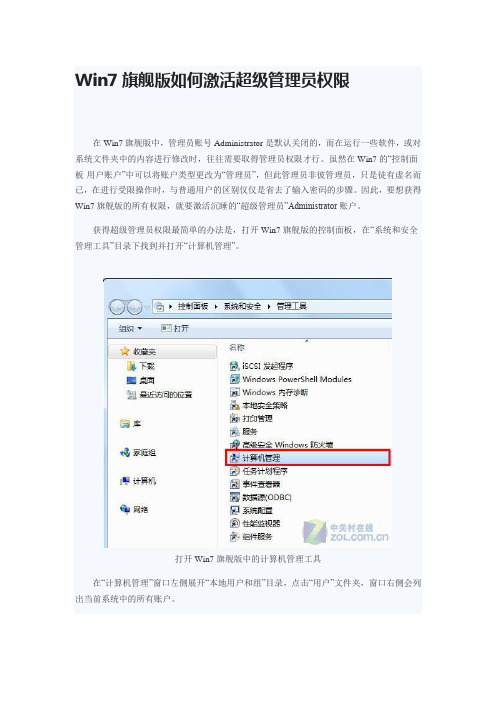
Win7旗舰版如何激活超级管理员权限在Win7旗舰版中,管理员账号Administrator是默认关闭的,而在运行一些软件,或对系统文件夹中的内容进行修改时,往往需要取得管理员权限才行。
虽然在Win7的“控制面板-用户账户”中可以将账户类型更改为“管理员”,但此管理员非彼管理员,只是徒有虚名而已,在进行受限操作时,与普通用户的区别仅仅是省去了输入密码的步骤。
因此,要想获得Win7旗舰版的所有权限,就要激活沉睡的“超级管理员”Administrator账户。
获得超级管理员权限最简单的办法是,打开Win7旗舰版的控制面板,在“系统和安全-管理工具”目录下找到并打开“计算机管理”。
打开Win7旗舰版中的计算机管理工具在“计算机管理”窗口左侧展开“本地用户和组”目录,点击“用户”文件夹,窗口右侧会列出当前系统中的所有账户。
Win7旗舰版用户列表在默认情况下,Administrator账户是处于禁用状态的,用鼠标右键点击“Administrator”账户,打开“属性”设置对话框,取消“账户已禁用”前的对勾,点击“确定”保存设置后,就可以将Administrator账户激活了。
激活Win7旗舰版中的Administrator账户Administrator账户激活后,只要注销当前的登录账户,并选择使用Administrator登录Win7旗舰版,就可以获得所有管理员权限了。
如果以后只用Administrator登录Win7的话,建议大家再按照以上的方法将其它账户禁用。
此外还有一种方法,那就是用命令:在桌面建一个文本文档(也就是.txt文件).双击打开.把下面的代码复制进去.再把这个文本文件改名为1.reg(一般电脑已知后缀是隐藏起来的,也就是说你新建的文本文件名字是"新建文本文档"而不是"新建文本文档.txt"如果是这样,你就要先打开"计算机",左上角有个"组织",点开后有个"文件夹和搜索选项",然后"查看"然后下面有个"显示隐藏的文件,文件夹和驱动器"把这个选上再"确定一下"那个文本文件名字就是"新建文本文档.txt"了.再把它的名字改成 1.reg )如果改完后提示后缀改变,那就说明改对了.双击打开改好的文件,提示写入注册表,后你就有全部管理员权限了.复制以下代码:Windows Registry Editor Version 5.00[HKEY_CLASSES_ROOT\*\shell\runas]@="管理员取得所有权""NoWorkingDirectory"=""[HKEY_CLASSES_ROOT\*\shell\runas\command]@="cmd.exe /c takeown /f \"%1\" &&icacls \"%1\" /grant administrators:F""IsolatedCommand"="cmd.exe /c takeown /f\"%1\" && icacls \"%1\"/grantadministrators:F"[HKEY_CLASSES_ROOT\exefile\shell\runas2]@="管理员取得所有权""NoWorkingDirectory"=""[HKEY_CLASSES_ROOT\exefile\shell\runas2\command]@="cmd.exe /c takeown /f \"%1\" &&icacls \"%1\" /grant administrators:F""IsolatedCommand"="cmd.exe /c takeown /f\"%1\" && icacls \"%1\"/grantadministrators:F"[HKEY_CLASSES_ROOT\Directory\shell\runas]@="管理员取得所有权""NoWorkingDirectory"=""[HKEY_CLASSES_ROOT\Directory\shell\runas\command]@="cmd.exe /c takeown /f \"%1\" /r /d y&& icacls \"%1\" /grant administrators:F /t""IsolatedCommand"="cmd.exe /c takeown /f\"%1\" /r /d y && icacls \。

windows7管理员权限解决方法如下:1:打开受访者的GUEST帐户(不缀诉,)2:在"开始"-- ”运行”里输入”gpedit.msc”<打开组策略>3:依次展开”WINDOWS设置”→安全设置→”本地策略”-”用户权利分配” 在窗口右边栏里找到”拒绝从网络访问这能计算机”后,双击打开,把里面的GUEST 帐户删除4:依次展开”WINDOWS设置”→”本地策略”→”安全选项” 在右边栏里找到”网络访问:本地帐户的共享和安全模式”双击打开,把它改成”经典:本地用户自己的身份验证”5:依次展开”WINDOWS设置”-”本地策略”-”安全选项” 在右边栏里找到”帐户:使用空白密码的本地用户只允许进行控制台登录”并把它设置为”禁用”6:依次展开”WINDOWS设置”-”本地策略”-”安全选项” 在右边栏里找到”网络访问:本地帐户的共享和安全模式”双击打开,把它改成”仅来宾” 这样就可以解决局域网络不能互访的问题局域网内未能互访的问题诊断一、用户权限设置错误由于Windows 2000/XP具有完备的用户管理体系,因此仅仅按照常规的共享方式并不能直接访问这些文件,反倒会出现用户连接窗口,必须要输入正确的用户名和密码才能够顺利建立连接。
对于这种情况,我们须要对用户组进行适当的设置,下面就以最为常用的Guest用户为例介绍一下具体的实现方法。
第一步:在控制面板中双击"计算机管理"图标,并且在弹出窗口中依次进入"本地用户和组→用户"菜单,此时可以在窗口右部查看到当前系统中存在的所有用户。
第二步:双击"Guest"用户,并且从弹出的属性窗口中去除"账号已停用"复选框,确认保存之后即可启用系统附带的Guest账户。
激活了Guest账户之后,其他用户只要在网上邻居中双击当前共享的文件夹就能够以此用户身份对文件进行操作了。
win7如何获得管理员权限win7如何获得管理员权限我家win7的系统32位,我只要下载什么辅助软件,或者一些不知名的东西,他都会显示无权访问此设备然后直接把我的文件给删掉了win7如何获得管理员权限?使用Win7时经常会遇到在删除文件、文件夹时提示没有管理员权限,那么我们怎样设置才能获得Win7管理员权限呢。
本文就介绍了获得Win7管理员权限的几种方法,彻底解决删除文件时提示没有管理员权限。
直接取得文件夹管理员权:1、单击要更改权限的文件夹右键,依次选择属性——安全——高级——所有者——编辑,把当前所有者变更为正在登录的用户,并确认。
回到文件夹属性窗口,在安全选项中,单击编辑按钮,在弹出的对话框中,选中自己所登录的用户,在下方的权限上,全部选择允许,最后确定即可换的文件夹的管理员权限了。
2、为鼠标右键添加获得管理员权限的选项:只需为注册表添加若干内容,即可在使用右键单击文件夹的时候出现使用管理员权限打开的选项。
首先,在开始菜单中,右键单击计算机,选择管理,依次进入本地用户和组——用户双击Adminstrator,在属性对话框中把账户已禁用去掉,然后确定。
答案:Win7(vista)取得管理员权限的方法---为文件添加"取得管理员权限"右键菜单:1.右键单击“计算机”,进入“管理”找到“用户和组”2.找到administrators,右键调出属性,把“该账户已禁用”前面的勾去掉。
回桌面3.新建“记事本”,拷贝如下内容:Windows Registry Editor Version 5.00[HKEY_CLASSES_ROOT\*\shell\runas]@="管理员取得所有权" "NoWorkingDirectory"=""[HKEY_CLASSES_ROOT\*\shell\runas\command]@="cmd.exe /c takeown /f \"%1\" && icacls \"%1\"/grant administrators:F""IsolatedCommand"="cmd.exe /c takeown /f \"%1\"&& icacls \"%1\" /grant administrators:F"[HKEY_CLASSES_ROOT\exefile\shell\runas2]@="管理员取得所有权" "NoWorkingDirectory"=""[HKEY_CLASSES_ROOT\exefile\shell\runas2\command]@="cmd.exe /c takeown /f \"%1\" && icacls \"%1\"/grant administrators:F" "IsolatedCommand"="cmd.exe /c takeown /f \"%1\"&& icacls \"%1\" /grant administrators:F"[HKEY_CLASSES_ROOT\Directory\shell\runas]@="管理员取得所有权" "NoWorkingDirectory"=""[HKEY_CLASSES_ROOT\Directory\shell\runas\command]@="cmd.exe /c takeown /f \"%1\" /r /d y && icacls \"%1\" /grant administrators:F /t" "IsolatedCommand"="cmd.exe /c takeown /f \"%1\" /r /d y&& icacls \"%1\" /grant administrators:F /t"OK,另存为----win7获取管理员权限.reg,后缀必须是【.reg】好了,双击这个文件,将这个文件信息导入注册表,这样就获得了WIN7管理员权限了。
win7电脑administrator不见了解决方法
win7电脑administrator不见了解决方法。
win7系统电脑administrator不见了解决方法:
1、右键计算机,选择管理;如图所示:
2、在本地用户和组里面找到用户,这时候就可以看到自己的用户Administrator,双击可以进去用户设置;如图所示:
3、双击了以后可以看到该账号已经被禁用了,取消前面的对勾,点击应用,确定;如图所示:
4、然后进入控制面板,在控制面板中找到用户权限设置,点击进入;如图所示:
5、进入了以后可以看到自己电脑的用户已经有了Administrator,然后切换用户登陆,可以使用该用户了。
如图所示:
以上内容就是有关于win7电脑administrator不见了的解决方法了,上述的解决方法非常详细,对于那些遇到相同问题的用户们来说,只要参考上述的方法进行操作,那么就可以轻松解决了,希望这篇文章可以帮助到的大家。
Win7系统中没有“以管理员身份运行”选项该怎么办我们在使用win7系统的过程中,有时候会发现电脑右键点击程序时菜单里没有“以管理员身份运行”这个选项,出现这种情况的时候应该怎么办呢?其实这种情况可能是由于未启用管理员账户造成的,小编这就把解决办法分享给大家。
1、右键桌面上的电脑图标,点击“管理”;
2、在管理界面点击计算机管理(本地) - 系统工具- 本地用户和组- 用户;
3、在用户中找到Administrator,双击打开其属性设置,将“账户已禁用”前的勾去掉,点击确定退出即可。
4、如果管理员账户未被禁用,则右键程序图标,点击兼容,勾选“以管理员身份运行此程序”。
以上就是今天小编给大家分享的Win7系统中没有“以管理员身份运行”选项的解决办法了,若是大家在使用win7时遇到了这个问题,就可以按照以上方法进行解决了,希望可以帮到大家。
更多重装系统,系统重装,一键重装系统方法请关注电脑系统重装网。
windows 7 系统计算机管理里面没有本地用户和组
方法一:
打开本地组策略编辑器,提示:MMC 无法创建管理单元。
此管理单元可能没有正确安装。
这个问题比较复杂,下面是其中一种解决方法:打开记事本,复制下面内容,以reg格式保存,将数据导入注册表。
Windows Registry Editor Version 5.00
[HKEY_CLASSES_ROOT\CLSID\{8FC0B734-A0E1-11D1-A7D3-0000F87571E3}]
@="Local Group Policy Editor"
[HKEY_CLASSES_ROOT\CLSID\{8FC0B734-A0E1-11D1-A7D3-0000F87571E3}\InPro cServer32]
@=hex(2):25,00,53,00,79,00,73,00,74,00,65,00,6d,00,52,00,6f,00,6f,00, 74,00,25,\
00,5c,00,53,00,79,00,73,00,74,00,65,00,6d,00,33,00,32,00,5c,00,47,0 0,50,00,\
45,00,64,00,69,00,74,00,2e,00,64,00,6c,00,6c,00,00,00 "ThreadingModel"="Apartment"
你可以按照下面的方法尝试:
方法二:
1 开始->运行->输入“mmc”回车,打开“控制台”
2 在“控制台”对话框中,点击“文件”->"添加/删除管理单元"
3 在打开的“添加/删除管理单元”对话框中点击“添加”按钮->在“添加独
立单元”对话框中选择“本地用户和组”,并点击“完成”
4 关闭“添加独立单元”对话框,在“添加/删除管理单元”对话框点“确定”
5 在“控制台根节点”窗口中操作“本地用户和组”即可。
方法三:
按键”WIN+R" 输入“control userpasswords2”打开用户对话框;
然后点击高级选项,进入后再点击高级用户管理的高级选项,可以打开本地用户组。
Win7 家庭普通版开启超级管理员账户
WIN7家庭普通版启用超级管理员帐户用计算机右键-管理的方式行不通,因为没有“本地用户和组”这一项。
1.默认状态下有Administrator身份却不能显示出来。
需要打开注册表[开始-〉运行-〉regedit,并且你要有管理员权限]在
HKEY_LOCAL_MACHINE\SOFTWARE\Microsoft\WindowsNT\CurrentVersion\Winlog on\下新建注册表项“SpecialAccounts”,
再在其下新建子项“UserList”,
然后新建一个名为“Administrator”的DWORD(32位)值,将其数值改成“1”(该步骤是要vista认识Administrator身份);
2.开始,运行cmd,
在DOS窗口下输入net user administrator /active:yes(注意:/前有两个空格!否则运行会提示错误命令;
该步骤是激活administrator用户);(要开机按F8后进安全模式,在管理员权限下才能运行成功)
3.重启计算机或切换用户,这是应该能看到多出来了administrator用户,以administrator身份登陆即可!
Win7家庭版开启管理员用户(非常简单,一步搞定)
一般新买的电脑,如thinkpad,预安装的都是win7家庭版操作系统,可能现在也会有装旗舰版的。
默认情况下,administrator超级管理员用户都是禁用的,说是为安全考虑,但如果是个人电脑,还是开户了方便,毕竟很多操作还是需要需要管理员权限才能做的。
如果是win7家庭版操作系统,在“管理工具”下的本地用户和组中是没有Administrator,所以网上说的这个办法是行不通的。
下面通过命令行,一步搞定,显示出administrator用户:开始- 程序- 附件- 命令提示符- 右键- 以管理员身份运行输入net user administrator /active:yes
切换用户,就能看到admin账户进去试试
如果需要关闭admin用户,同样,开始- 程序- 附件- 命令提示符- 右键- 以管理员身份运行输入net user administrator /active:no。